**第一步:**首先自行在网上下载好JDK,然后双击进行安装,然后一直点下一步到最后。但是一定要记录下JDK的安装目录,最后备份一份在记事本里,后面配置变量需要用到。安装路径也可以自己修改,但一定记住位置。
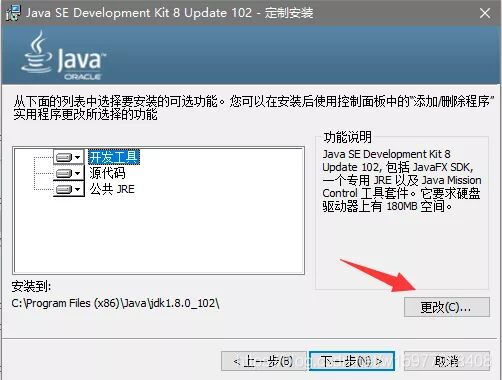
第二步:
1.找到此电脑,点击属性
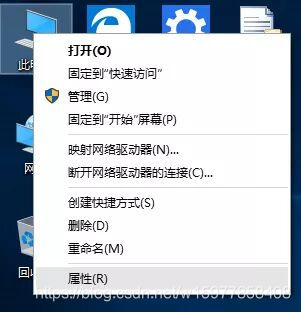
2.弹出界面如下:点击高级系统设置
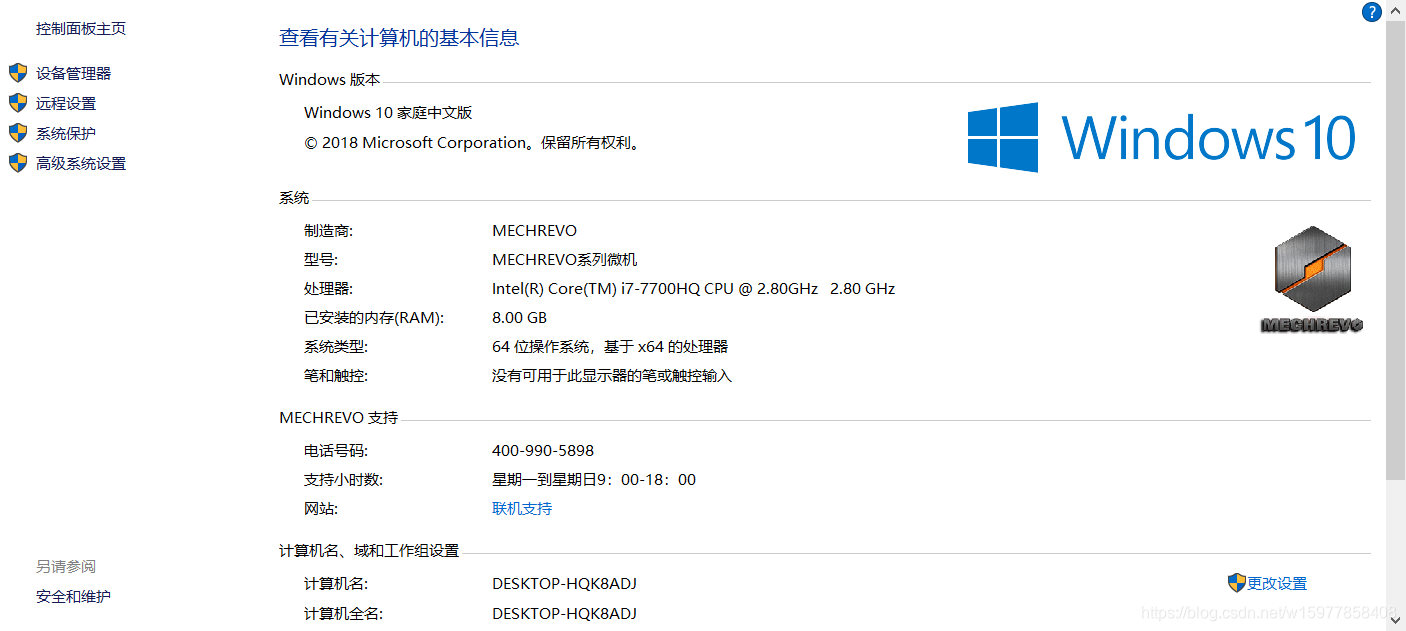
3.点击环境变量
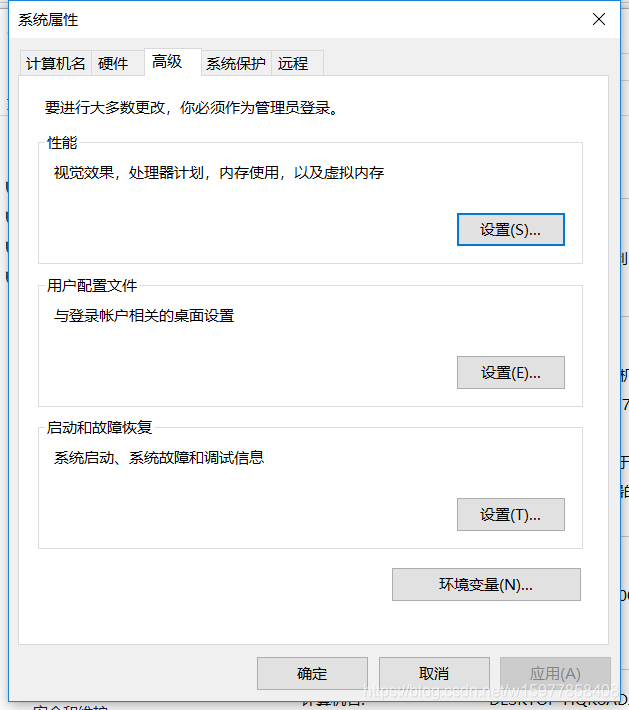
4.然后在系统变量中找到JAVA_HOME这一项,如果有点击编辑打开编辑窗口,如果没有点击下方的新建,打开新建窗口,看到下一张截图
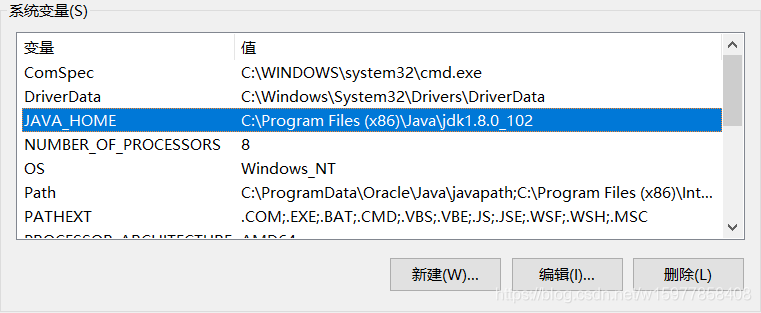
5.在变量名处输入JAVA_HOME、在变量值处填写JDK安装目录C:\Program Files (x86)\Java\jdk1.8.0_102,即把 bin路径复制下来,粘贴到变量值处,接着点击完成。
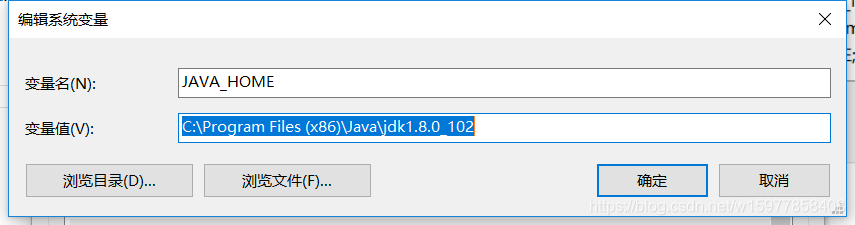
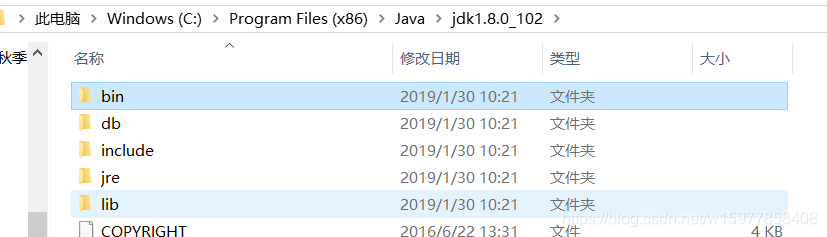
6.在系统变量中再找到Path选项,点击编辑,把最后两个内容写上去,即%JAVA_HOME%\bin和%JAVA_HOME%\jre\bin确定即可
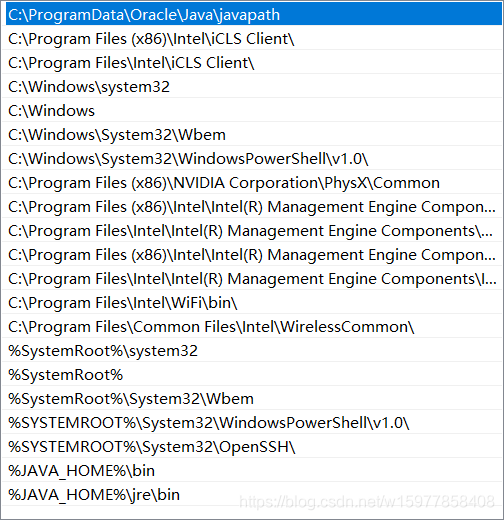
以上是Windows10的,下面是Windows7的,
创建JAVA_HOME是一样的,主要是在系统变量中找到Path选项,然后点击编辑后,在变量值任一位置,最好是最后面增加%JAVA_HOME%\bin;%JAVA_HOME%\jre\bin;
特别要注意:最后的英文;一定不能少,Path中原来的内容不能删,否则可能导致系统问题,每个内容必须用英文输入法的;隔开。
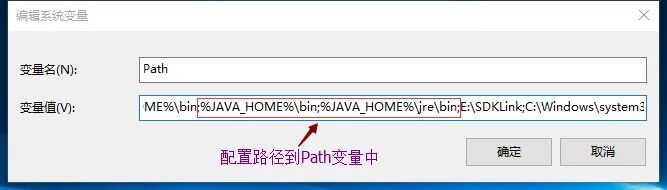
**第三步:**使用win+R打开运行窗口,出入cmd然后敲回车打开dos界面中输入java和javac命令,出现以下效果,就表示环境变量配置好了
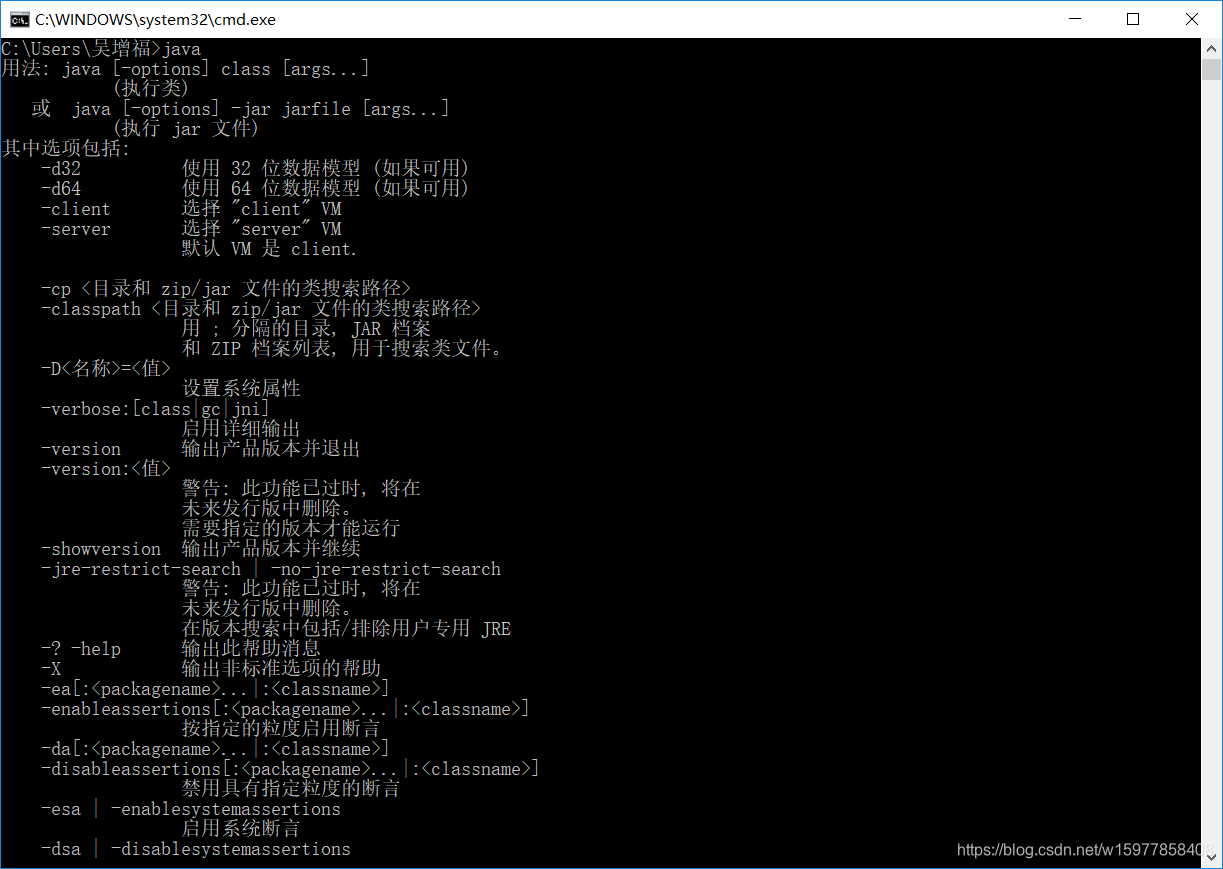
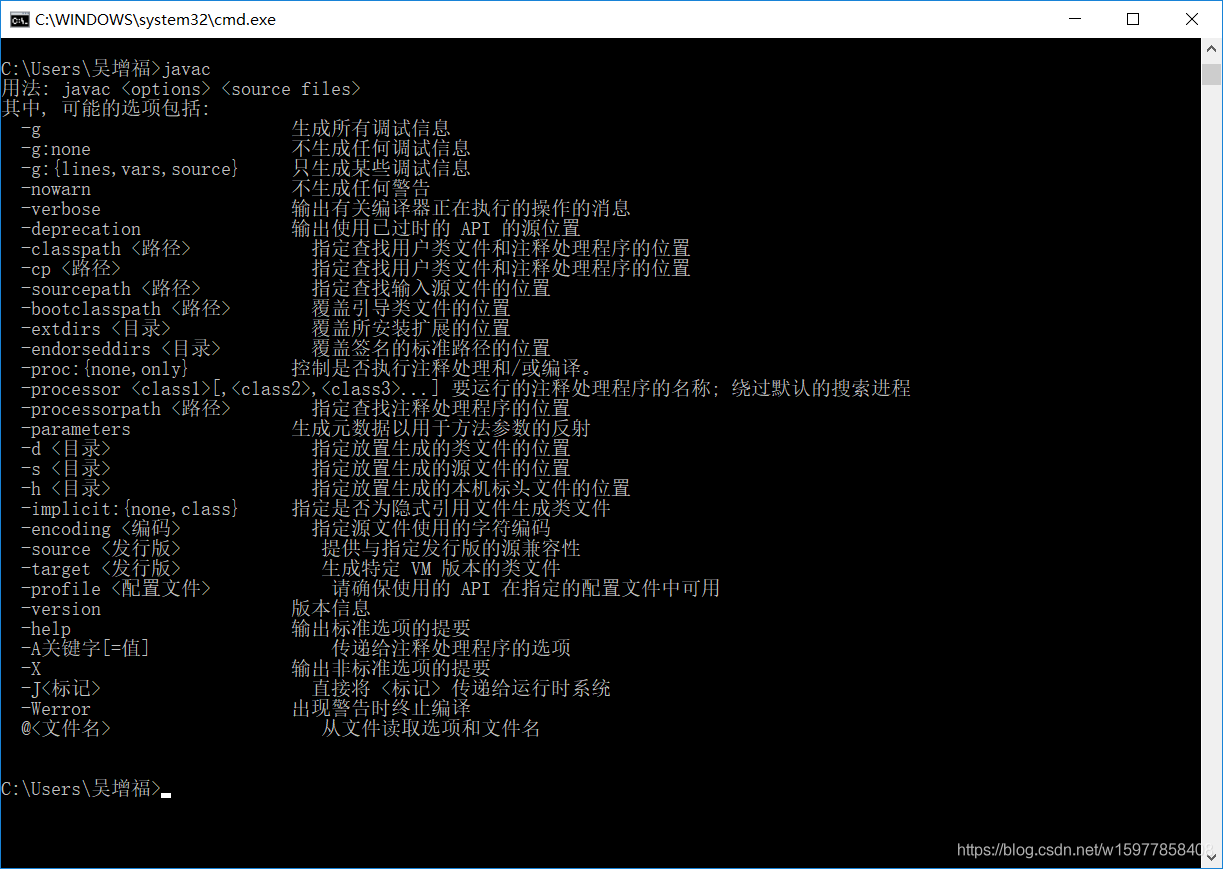
最后可以输入java -version来查看当前版本

Java所需的JDK环境就配置好了